Baker link. Envの使い方
Baker link. Envは、3つの機能があります。
- プロジェクトを作成する機能
- DAP Serverを起動する機能
- Log機能
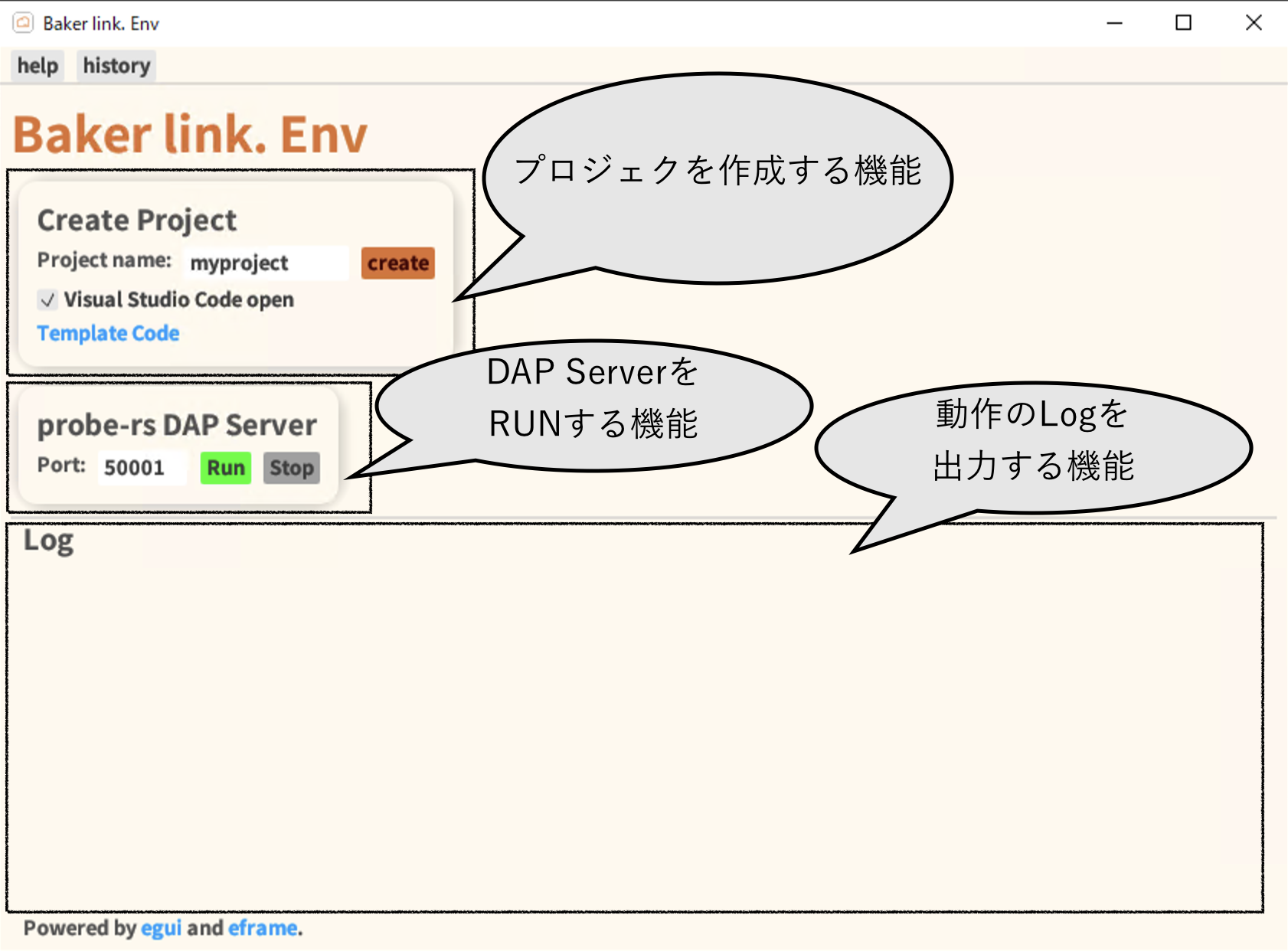
これらの機能は、プロジェクト作成、DAP Serverの起動の順序で行います。もし、動作がおかしいなと思った時は出力されるLogをご確認ください。
本開発環境では、Rancher Desktopの起動が必須です。
Baker link. Envを起動すると自動でRancher Desktopが起動する仕様になっています。 もし起動していなかったら、Rancher Desktopのアプリのアイコンをクリックして起動状態にしてください。
プロジェクトの作成
-
Baker link. Envの
Create ProjectのProject nameに好きなプロジェクト名を入力します。 -
createをクリックして、プロジェクトの作成先のフォルダーを選択します。(
Visual Stduio Code openにチェックが入っているとプロジェクト作成後に、VS Codeが自動起動します。) -
VS Codeの起動直後に左下の
コンテナーで再度開くをクリックしてください。
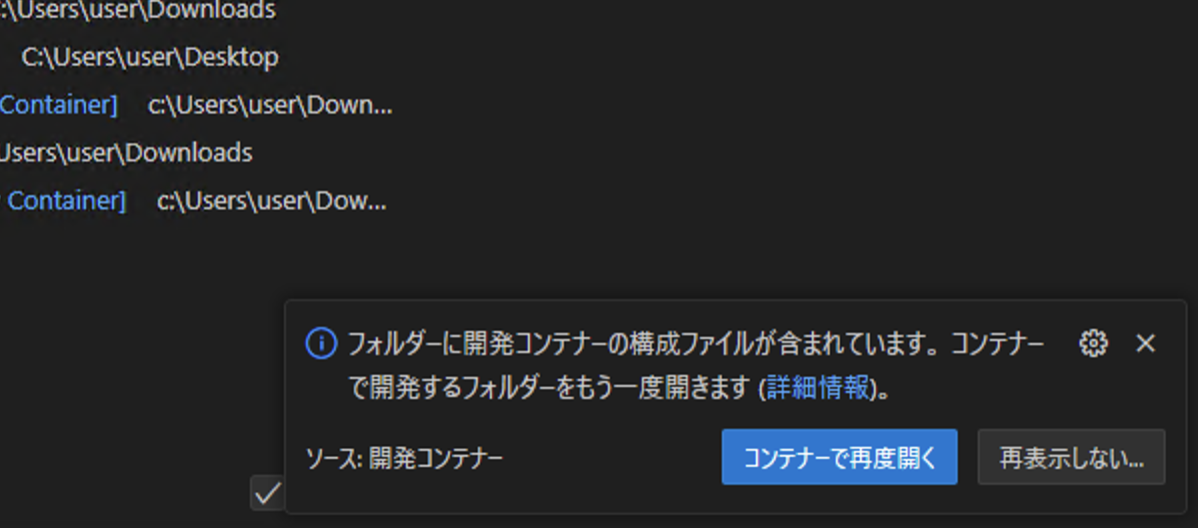
DAP Severの起動&デバック
プロジェクトがDev Containerで立ち上がったら、次はBaker link. Devを接続し、probe-rsのDAP Serverを起動させ、デバックを動作させます。
- PCとBaker link. DevをUSBで接続してください。
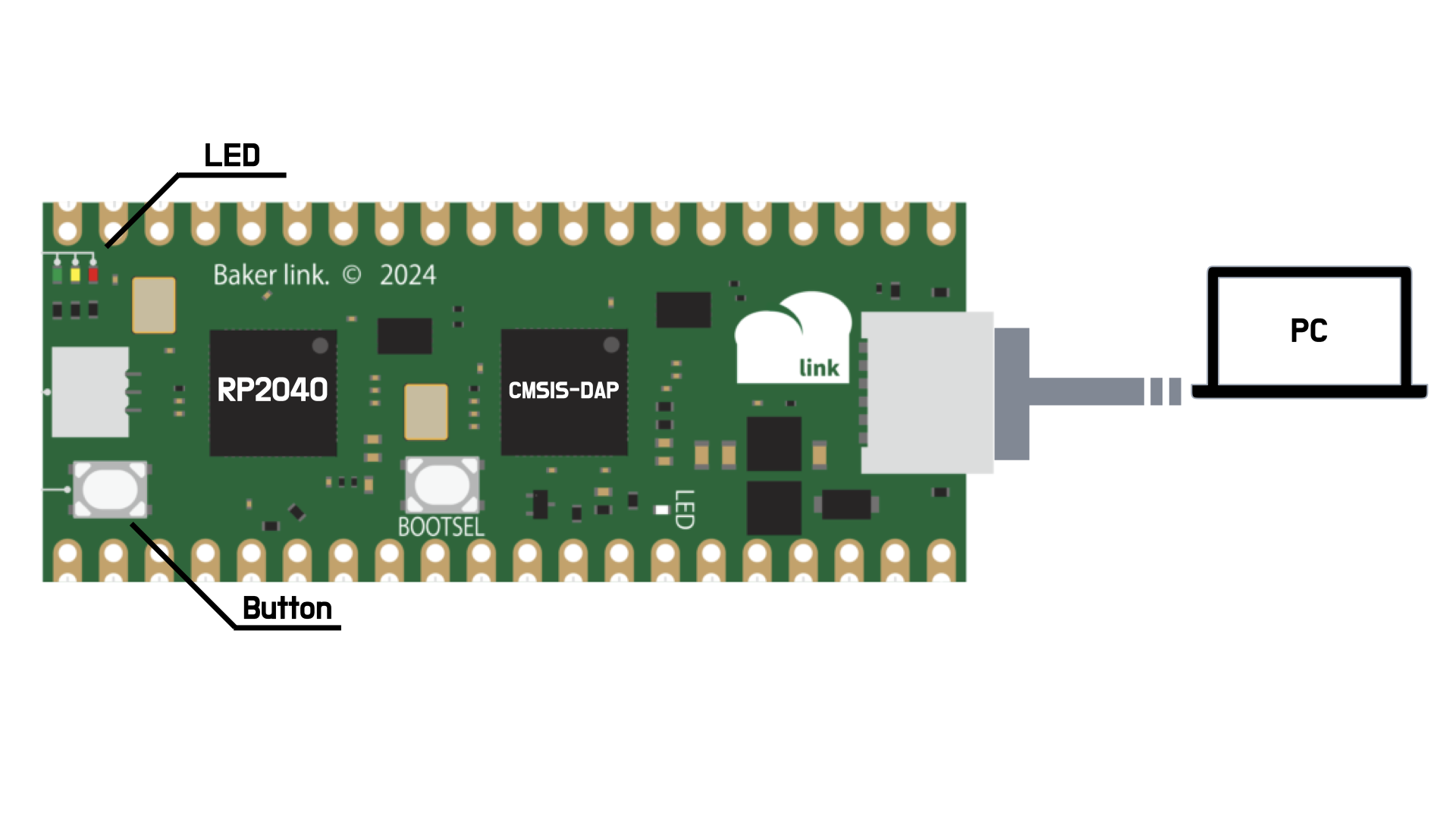
- 接続したらBaker link. EnvのDAP Serverの
RunクリックしてServerを起動してください。
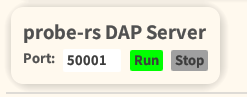
F5を押すと.vscode/launch.jsonのprobe-runという設定が動作します。 もう一度F5を押すと、プログラムが実行されます。 VS Code上でログが表示されていることも確認できるかと思います。
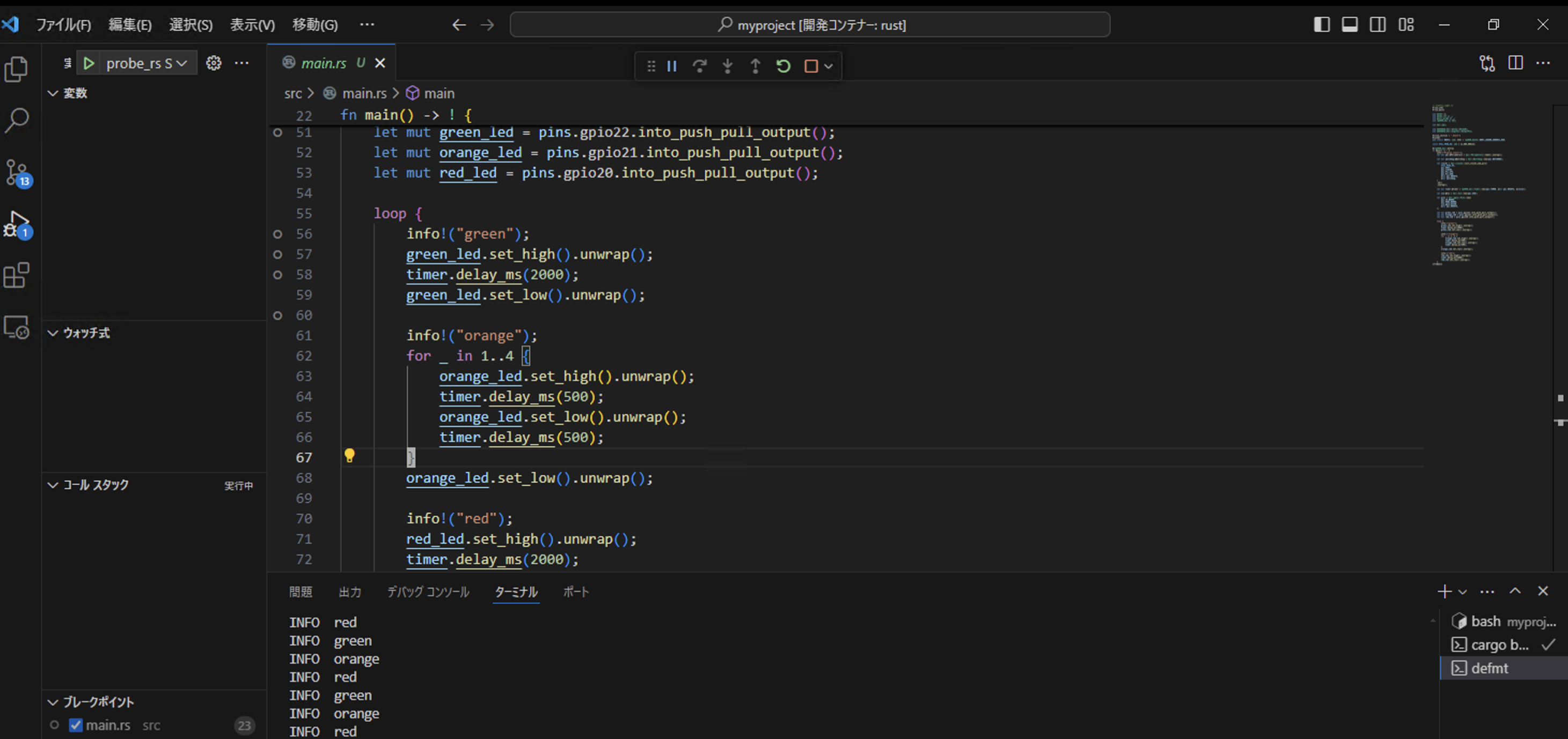
今画面に見えているのは、3色のLEDが光りながらログに何色が点灯しているか表示するプログラムです。